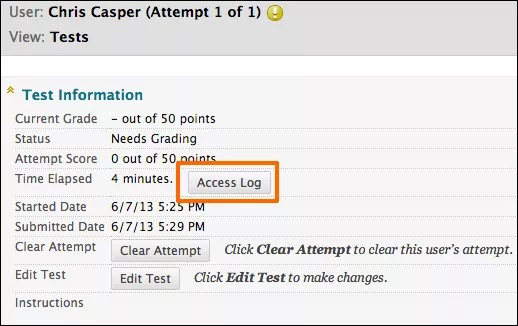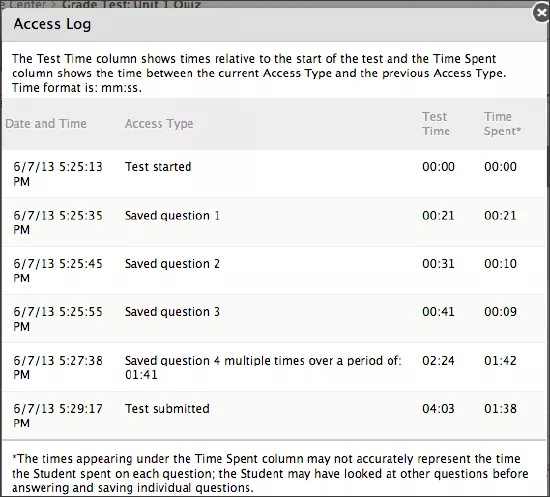为学生提交测试
如果学生已完成测试但无法将其提交,则您可以提交该尝试以便对其评分。
- 在成绩中心内,找到显示进行中图标的单元格。
- 访问该单元格的菜单,然后选择查看成绩详细信息。
- 在成绩详细信息页面上,选择查看尝试。
- 确保已保存答案。
如果有多个问题标记为无答案,您可以清除尝试。学生需要再次进行测试。
- 选择测试信息以展开该区域。
- 如果您对学生的测试尝试感到满意,请选择提交尝试。
- 选择确定以确认提交尝试。
清除测试尝试
如果学生遇到技术问题或需要再进行一次尝试,您可以清除测试尝试。提交将从成绩中心清除,而后学生可以重新进行测试。
- 按照上一部分中的详细说明访问测试信息区域。
- 在成绩详细信息页面上,选择清除尝试。
- 选择确定以确认并删除尝试。
- 在成绩历史记录选项卡上,该操作完成之后会标识出“尝试成绩已清除”。在成绩中心,学生的测试单元格中不会显示成绩或图标。
测试访问日志
教师和拥有权限的其他用户可以查看测试尝试的访问日志,以查看学生与测试交互的时间列表。该日志可以帮助确认学生是否开始了测试或在测试期间遇到了问题。
- 在控制面板上,展开成绩中心区域,然后选择测试。
- 找到要调查的学生测试的单元格。
该单元格必须包含成绩或需要评分图标,才能生成访问日志。如果您为学生提交了测试,除非学生选择了保存所有答案,否则不会生成访问日志。
- 访问该单元格的菜单,然后选择尝试。
- 在对测试评分页面中,展开测试信息区域。
- 选择访问日志。
访问日志显示包含学生在该尝试期间与测试进行的所有交互的详细列表。日志显示测试的开始时间、每个问题的保存时间以及测试的提交时间。
您可以将不正常的活动间断解释为连接问题(如果学生声称遇到过连接问题)。但是,系统无法确定是什么导致了时间间断。系统只能显示发生了时间间断。
请注意,花费在某个问题上的时间可能包括学生在保存该答案之前查看其他问题的时间。